在今天的苹果手表使用教程中,我们将给大家分享的是将iPhone中的照片同步到上的方法。下面,就一起来看看具体的教程内容! 首先请在 iPhone 上打开 应用; 接着在我的手表栏目里,
在今天的苹果手表使用教程中,我们将给大家分享的是将iPhone中的照片同步到上的方法。下面,就一起来看看具体的教程内容!
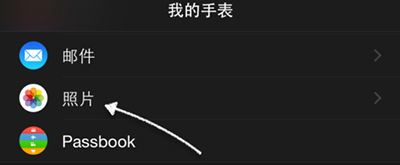
首先请在 iPhone 上打开 应用;
接着在我的手表栏目里,找到照片一栏,点击进入。
随后可以看到当前 上的照片设置,在这里可以看到系统默认的同步相册是个人收藏 ,如图所示
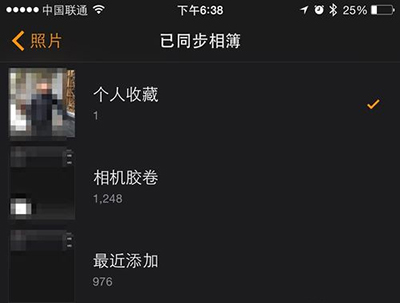
如果你想同步不同的相册,可以点击进行修改。不过由于 对图片的同步容量大小有限制,所以建议不要选择如相机胶卷之类的相册,因为这里面的照片太多了。
此外,在个界面里我们可以手动更改照片上传容量的大小,默认是15MB。
系统最多可以让我们选择同步 500 张照片,即75MB 大小。

我这里还是以系统默认的同步的个人收藏相册为例,接下来在 iPhone 上打开相片应用。如下图所示,如果想把一张照片同步上传到 手表上的话,我们可以点击底部的收藏图标,这样就可以自动上传到手表中了。
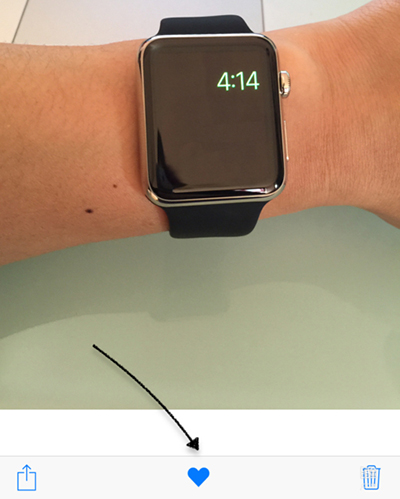
接下来我们返回手表上,打开照片应用,可以看到这张图片已经同步过来了。
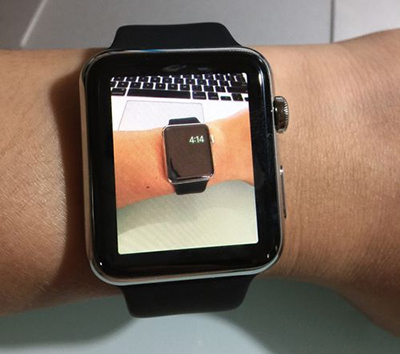
Apple相关攻略推荐:
Apple Watch怎么自动识别听到的音乐?自动识别听到的音乐说明
Apple Watch怎么删除消息?删除消息的方法分享
Apple Watch使用Air Play功能怎么设置?设置Air Play功能分享
